如何利用AE插件将三维对象融入真实VR场景?
发布时间:2018-11-17 19:57:24

眼下,VR(Virtual Reality)算是一个老生常谈的话题了,技术愈加完善,手段愈加多样,设备愈加亲民。都说现在观众的口味越来越刁,观念使然?科技使然?或者两者兼而有之。所以,我们视频从业人员总是行走在不断为观众寻找视觉新刺激的路上。本文中笔者将利用两款AE插件,在真实的VR场景中加入虚拟的三维对象,希望能给大家在制作虚实融合的VR场景时提供一些借鉴。

VR技术是将真实拍摄或三维软件构建的多方位场景通过软件、设备还原在观众眼前,使之获得身临其境的立体空间感。一般而言,VR技术表现在前期拍摄、拼合加工、设备再现等三个环节,本文所写的可以归入第二环节,属于后期加工合成部分。
有过VR制作经历的同行都知道,VR经软件拼合后的状态是一个比例为2:1的长方形,如图1 所示。

图1
要在这样的全景图上加入元素,笔者首先想到的是两种非常直接的思路:第一种是在三维软件中重建场景,再在其中加入虚拟三维对象,最后输出全景;第二种是直接在三维软件中将虚拟对象渲染成带通道的全景图,然后在二维软件中与原全景图合成。很显然,按第一种思路走,工作量实在太大,并不可取。而第二种方法融合度不高,只适于三维对象与场景空间相互没有影响或影响很小的合成,那么有没有第三种思路呢?
服务于AE的两款插件:Video Copilot Element3D( 以下简称E3D) 插件和360反射环境贴图生成插件及AE脚本AEscripts SkyBox(以下简称SkyBox)为我们提供了第三种方案,即通过SkyBox强大的全景合成功能,将E3D中生成的三维对象与真实的全景图像相融合。有人可能会认为E3D具备三维合成功能,应该可以直接将画面合成在场景中。但这样做真的可以吗?我们可以先来看一下跳过SkyBox直接合成会是什么结果。
Step.01
首先,我们将图1 导入AE,尺寸可以根据需要按比例调节,这里我们设置成为2048*1024。新建一个纯色层,调出E3D插件,如图2 所示。在场景中简单调用一个E3D自带的模型,并把它放置在全景图中,使其与图1 中右下方的广场对接起来,如图3 所示。
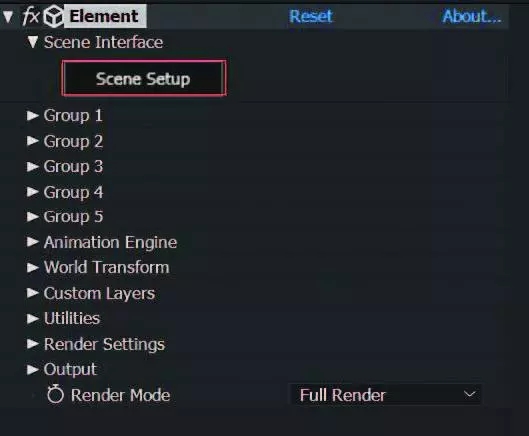
图2

图3
Step.02
这张图给人的第一感觉别说融合度,就是水平面都成问题。我们再把渲染生成的图片放入全景浏览器中观察一下,如图4 所示。变形严重,毫无真实感可言。想要把三维对象融入到真实的全景中,这种简单直接的方法明显是行不通的。

图4
Step.03
下面,我们言归正传,还是来见识一下SkyBox脚本插件与E3D插件相配合的风采。在AE脚本中调出SkyBox Creator.jsxbin,设置好大小和帧率,如图5 所示。如果我们制作PAL制视频,就在这里将帧率设为25帧。需要注意的是,由于下面我们会使用到E3D插件,所以务必将“I am using 3D plugins”选项勾上。此外,因为我们希望在实际操作中能够看到实时的全景效果,所以“Use 3D null camera control”选项也最好选上,这样更方便调节。点击“Create SkyBox Master”后,我们就得到了一个名为SkyBox Master的合成。我们把图1 拖入这一合成,但无需显示出来,只是为了方便后面E3D调用。接着我们新建一个纯色层,如图6 所示,调用E3D。
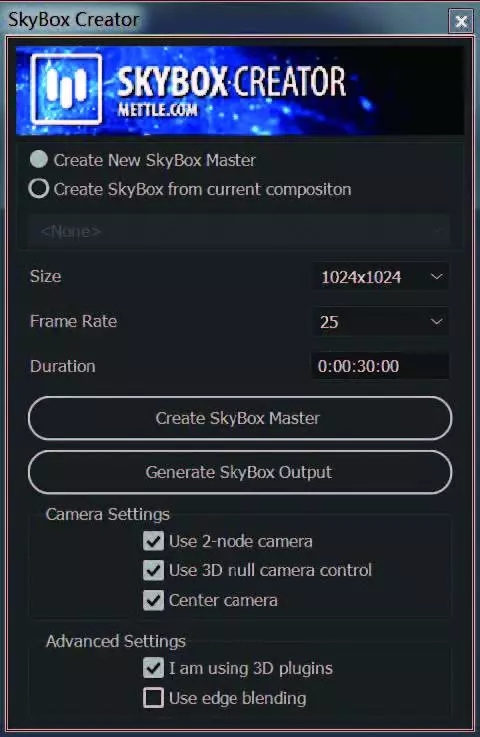
图5
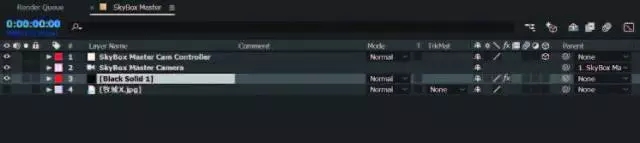
图6

图7
Step.04
在E3D的“Render Settings”选项中,我们把全景图片调入,并把背景显示勾上,如图7 所示。进入场景设置,我们还是选择E3D的自带模型,如图8 所示。为了提升真实度,这里我们可以在模型的下面附加一块平面,并为它附加一个Matte_Shadow材质,用于后期接收阴影,如图9 所示。
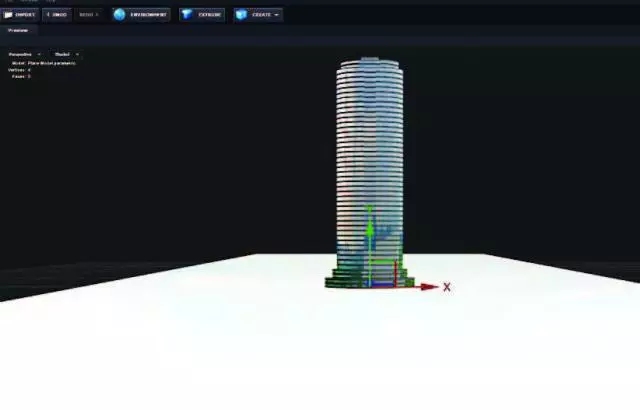
图8
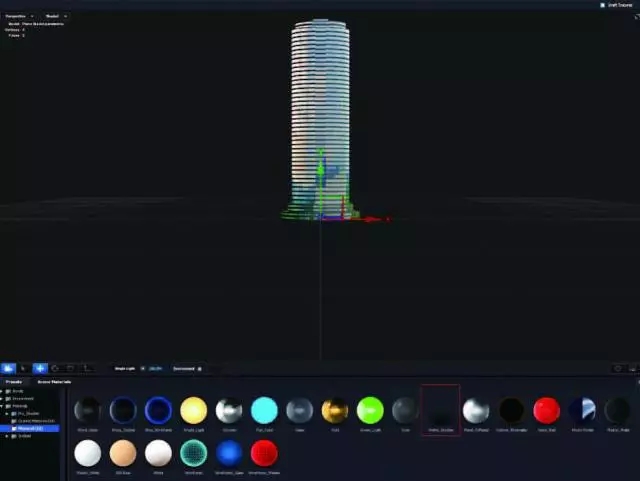
图9
Step.05
这时,我们需要将SkyBox脚本再次调出,选择“Create SkyBox from current composition ”从“SkyBox Master”合成中输出生成一个全景图,如图10 所示。有人会说,这比原来的还不靠谱啊,如图11 所示。别急,我们具体的调节工作还没有开始。
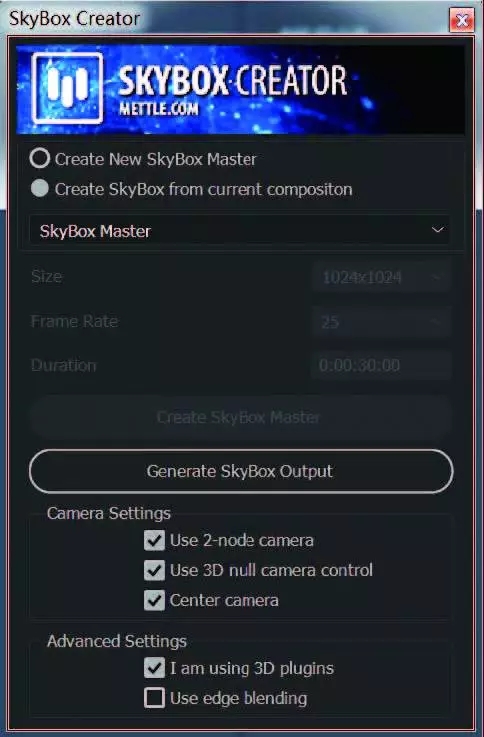
图10

图11
Step.06
在调节对象坐标前,我们需要首先调节11SkyBox Master”合成中的镜头朝向,如图12 所示。把需要合成的区域放在合适的位置,如图13 所示。以便于我们观察。接下来,我们正式调节三维对象的空间位置,在E3D中创建一个空物体用于调节三维对象的空间坐标,如图14 所示。通过调节控制层的XYZ位置将三维对象置于广场中央,如图15 所示。回到E3D中,调节X Y Z的缩放值,使之与场景更吻合,如图16 所示。

图12

图13
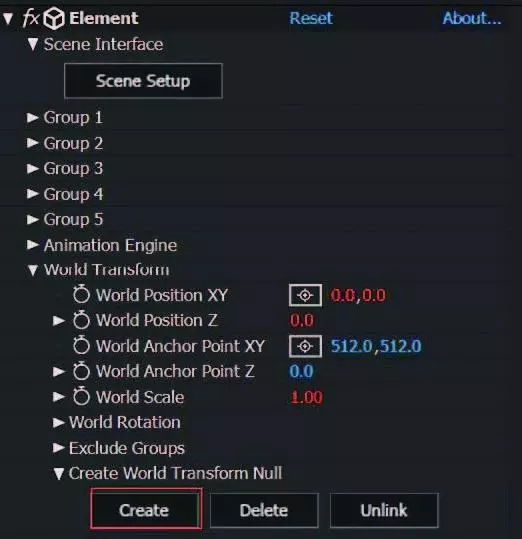
图14
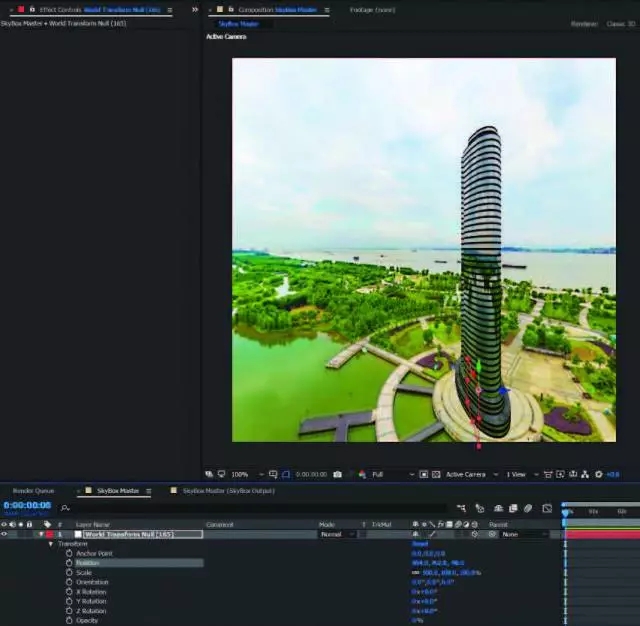
图15
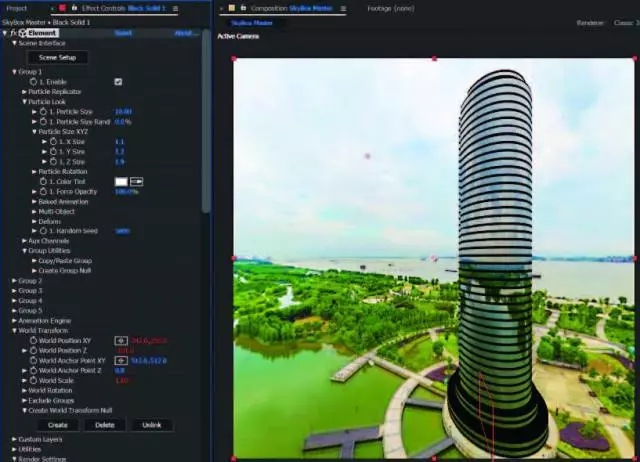
图16
Step.07
调节就绪后,我们需要在SkyBox脚本中对输出效果进行刷新,如图17 所示。
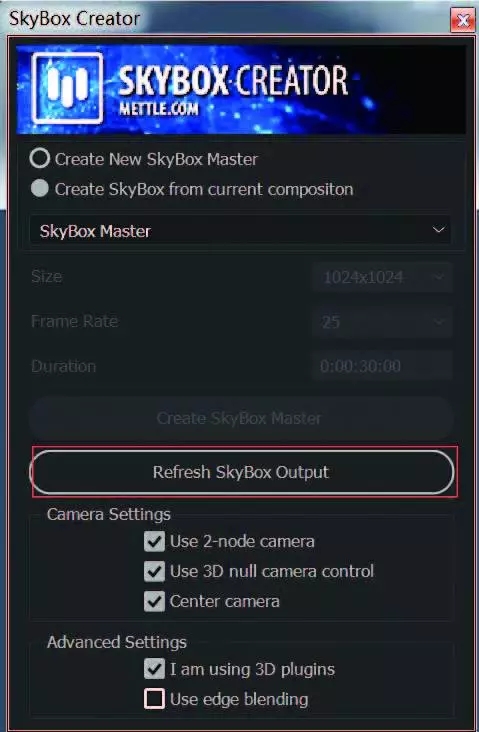
图17
Step.08
一个较为真实的合成图已经呈现在我们的眼前,如图18 所示。虽然SkyBox合成中也可以查看效果,但为了能与前文所述方法有个公正的对比,我们同样将这张全景图渲染出来,放到第三方全景图浏览软件中检查,区别是显而易见的,如图19 所示。另外,整个流程都是在AE中完成,也就是说,虽然我们示范的是图片,但对视频来说,这样的方法也是完全可行的。

图18

图19
Step.09
至此,三维对象的位置调整工作已经基本结束。为了进一步提高场景的融合度,我们还可以继续对E3D中的灯光、阴影、全局光照等参数进行更精细的调节。如果是晴天,我们还可以在合成中附加额外的灯光,进一步增强三维对象融入场景的真实感。调得越细致,场景就会越真实。当然,前提是你走对了方向。
(转载于:影视制作(yszz_zz),文 / 靖江市广播电视台 孔楠 王小进)
学员作品赏析
热门课程
专业讲师指导 快速摆脱技能困惑相关文章
多种教程 总有一个适合自己专业问题咨询
你担心的问题,火星帮你解答-
探讨并理解游戏开发中的UE5网络课程,提升游戏开发者的技能和专业知识,是教育游戏开发的重要途径。
-
此文章将详细介绍UE5智慧城市课程的内容,学习路径以及如何通过该课程提升个人技能。浓厚的实践性质让学生在学习中得到真实成果。
-
对于热衷游戏开发和设计的从业者和学习者,火星时代教育提供了高质量的UE5就业培训课程和教育资源,使学员能够在实际工作中更好地应......
-
探讨UE5模拟仿真如何在培训基地进行技术学习的实际应用,以及这如何改变教育培训的方式。
-
本文章详细探讨UE5设计师的学习费用,帮助读者理解在掌握UE5的设计和开发技能上需要的投资。
-
本篇文章将详细讲解UE5数字展厅培训班价格以及课程内容。其中还将包含具体的课程特色介绍,以及火星时代教育平台在相关培训方案的设......

 火星网校
火星网校
















